Se puede especificar e imprimir un archivo situado en
una carpeta de red desde el panel táctil de la máquina.
Aunque la carpeta de red no esté registrada, se puede acceder
a ella introduciendo directamente la ruta de la carpeta en el grupo
de trabajo o haciendo referencia a ella.
Toque la tecla [Recup. archivo disco duro].
Pulse la tecla [Selec. archivo a impr. desde carpeta de red] en el panel de acciones.
Pulse la tecla [Abrir carpeta de red registrada] en el panel de acciones y pulse la carpeta de red a la que desee acceder.
Si aparece una pantalla solicitando un nombre de usuario y contraseña, consulte con el administrador del servidor e introduzca el nombre de usuario y contraseña necesarios.Pulse la tecla correspondiente al archivo que desee imprimir y, después, pulse la tecla [Cambiar configuración para imprimir] en el panel de acciones.
 aparece a la izquierda de las teclas
de los archivos que se pueden imprimir.
aparece a la izquierda de las teclas
de los archivos que se pueden imprimir. se muestra a la izquierda de las teclas
de las carpetas en la carpeta de red. Para mostrar una carpeta o un
archivo de una carpeta, pulse esta tecla.
se muestra a la izquierda de las teclas
de las carpetas en la carpeta de red. Para mostrar una carpeta o un
archivo de una carpeta, pulse esta tecla. para subir un nivel de carpeta.
para subir un nivel de carpeta. .
. para cambiar a miniaturas.
para cambiar a miniaturas.Seleccione las condiciones de impresión.
Toque la tecla [Iniciar].
La impresión comienza después de la transferencia del archivo seleccionado.Toque [Entrada directa de la ruta de carpeta] en el paso 3 de " IMPRESIÓN DE UN ARCHIVO SITUADO EN LA CARPETA DE RED ESTABLECIDA EN LA CONFIGURACIÓN DE LA MÁQUINA".
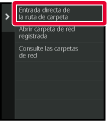
Introduzca la ruta de la carpeta, el nombre de usuario y la contraseña.
Acceda a la carpeta de red.Pulse la tecla del grupo de trabajo al que desee acceder en el paso 3 de " IMPRESIÓN DE UN ARCHIVO SITUADO EN LA CARPETA DE RED ESTABLECIDA EN LA CONFIGURACIÓN DE LA MÁQUINA".
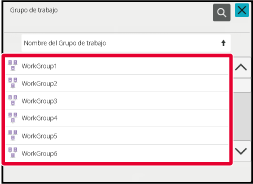
Pulse la tecla del servidor u ordenador al que desee acceder.
Si aparece una pantalla solicitando un nombre de usuario y contraseña, consulte con el administrador del servidor e introduzca el nombre de usuario y contraseña necesarios.Pulse la tecla de la carpeta de red a la que desee acceder.
Acceda a la carpeta de red. e introduzca una palabra clave para buscar
un grupo de trabajo, servidor o carpeta de red. Para introducir
texto, consulte "
ALMACENAMIENTO DE DIRECCIONES MEDIANTE ENTRADA DIRECTA".
e introduzca una palabra clave para buscar
un grupo de trabajo, servidor o carpeta de red. Para introducir
texto, consulte "
ALMACENAMIENTO DE DIRECCIONES MEDIANTE ENTRADA DIRECTA". para subir un nivel de carpeta.
para subir un nivel de carpeta. .
.BP-50M26/BP-50M31/BP-50M36/BP-50M45/BP-50M55/BP-50M65/BP-70M31/BP-70M36/BP-70M45/BP-70M55/BP-70M65
Manual de Usuario
Version 04a / bp70m65_usr_04a_es